Интеграция с интернет-эквайрингом Т-Касса
Если вы принимаете оплаты от клиентов через интернет-эквайринг от Т-Кассы (ранее Тинькофф-Касса), то у вас есть возможность интегрировать его с Adesk. Это позволит вам в реальном времени видеть оплаты от клиентов.
Как это работает?
В Adesk создается виртуальный счет эквайринга, каждая продажа по эквайрингу автоматически попадает в Adesk в виде операции поступления. Перевод средств от эквайринга Т-Касса на ваш расчетный счет будет отображаться как перевод со счета на счет в Adesk с созданием операции расхода за комиссию по эквайрингу.
Как настроить интеграцию?
Для настройки интеграции с интернет-эквайрингом Т-Касса, перейдите в перейдите в Настройки → Банковские счета → Подключить эквайринг. В верхней части открывшегося экрана выберите эквайринг от Т-Кассы:
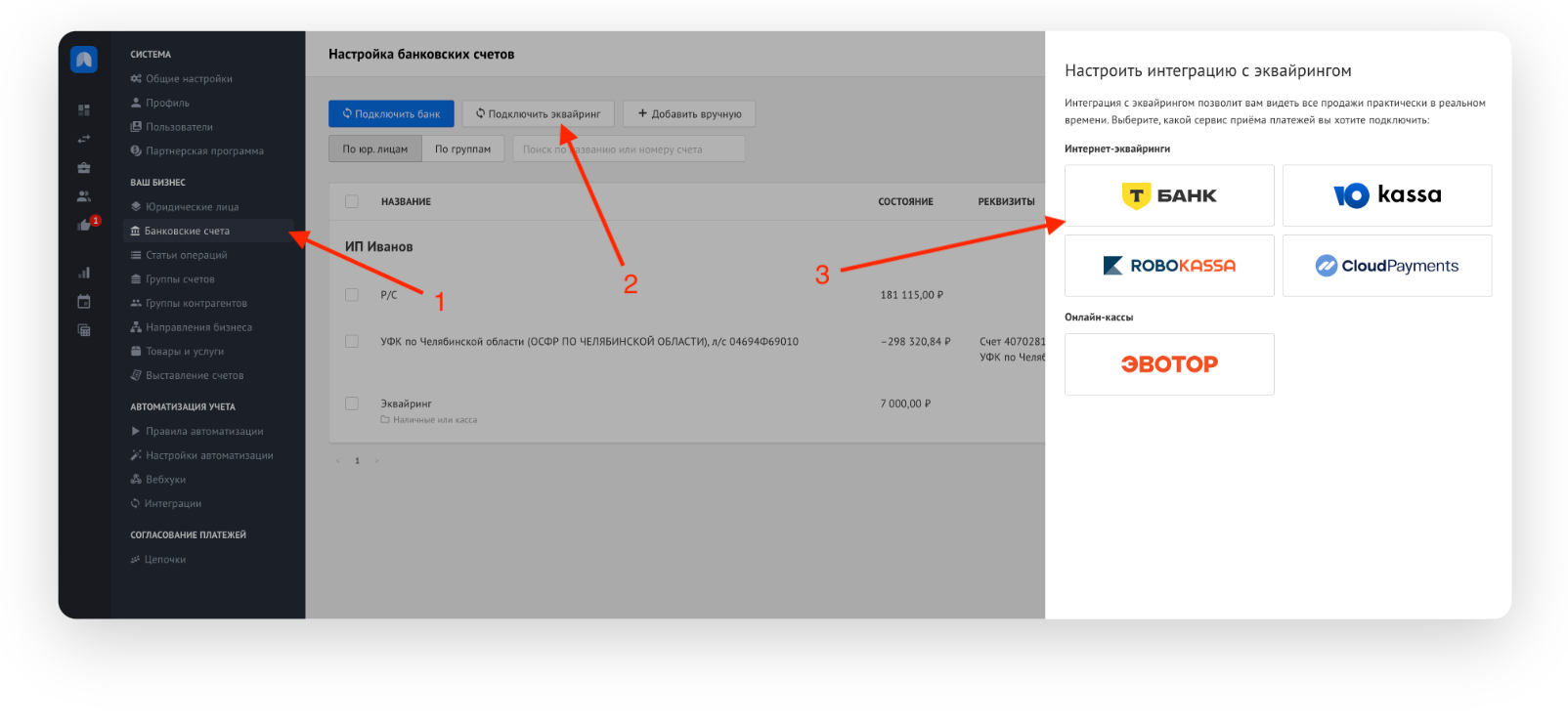
Шаг первый
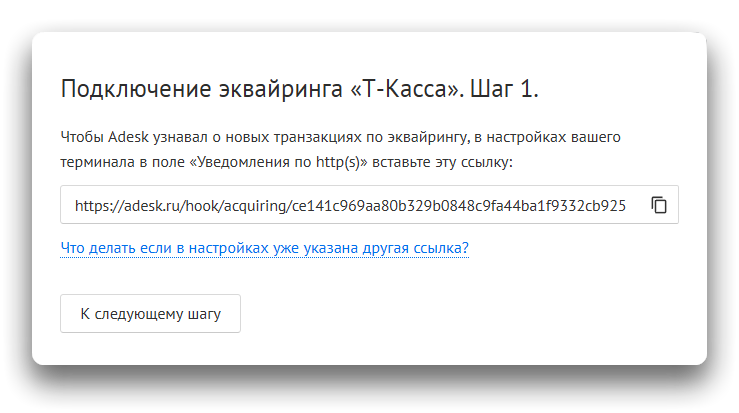
Adesk сгенерирует для вас индивидуальную ссылку, которую нужно указать в настройках вашего терминала Т-Кассы. Это нужно, чтобы в Adesk попадали продажи. Чтобы это сделать, зайдите в ваш аккаунт:
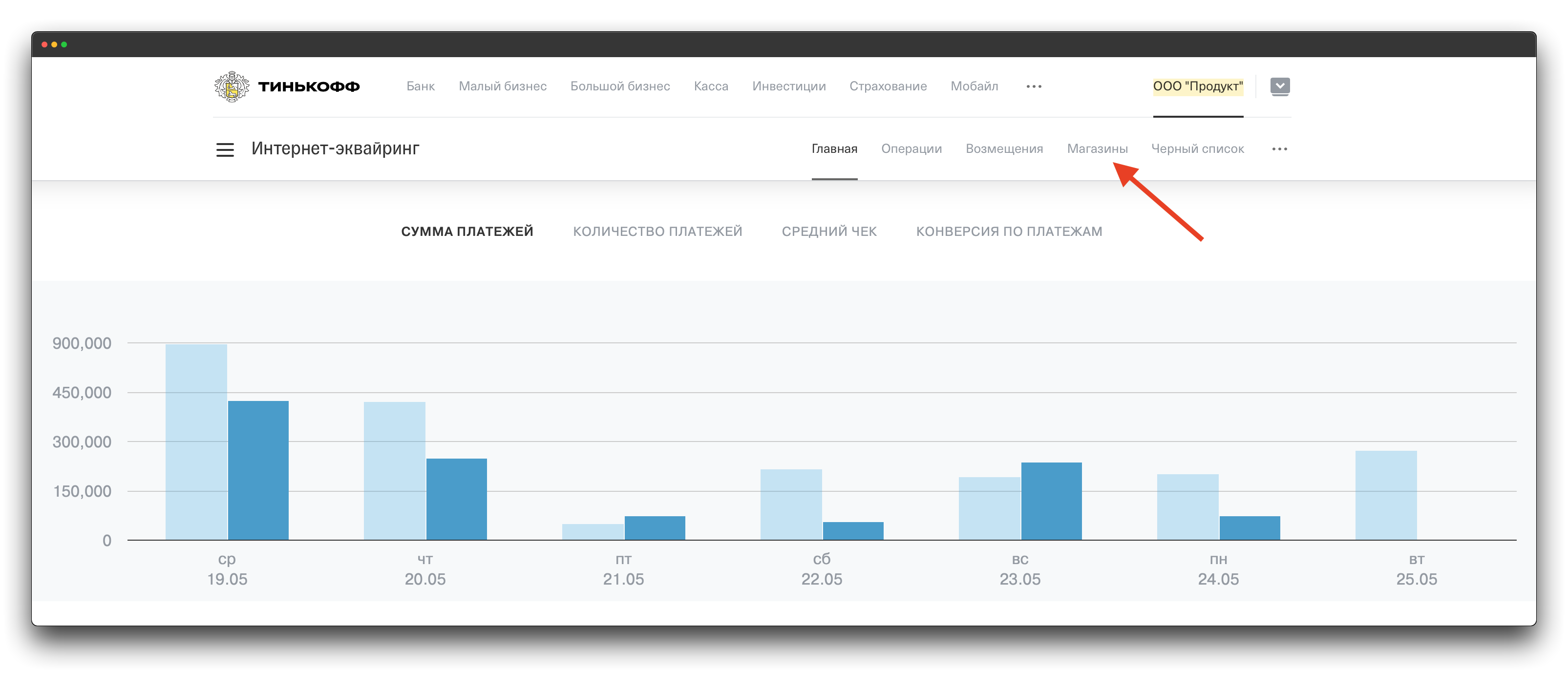
Перейдите на вкладку Магазины и выберите ваш магазин: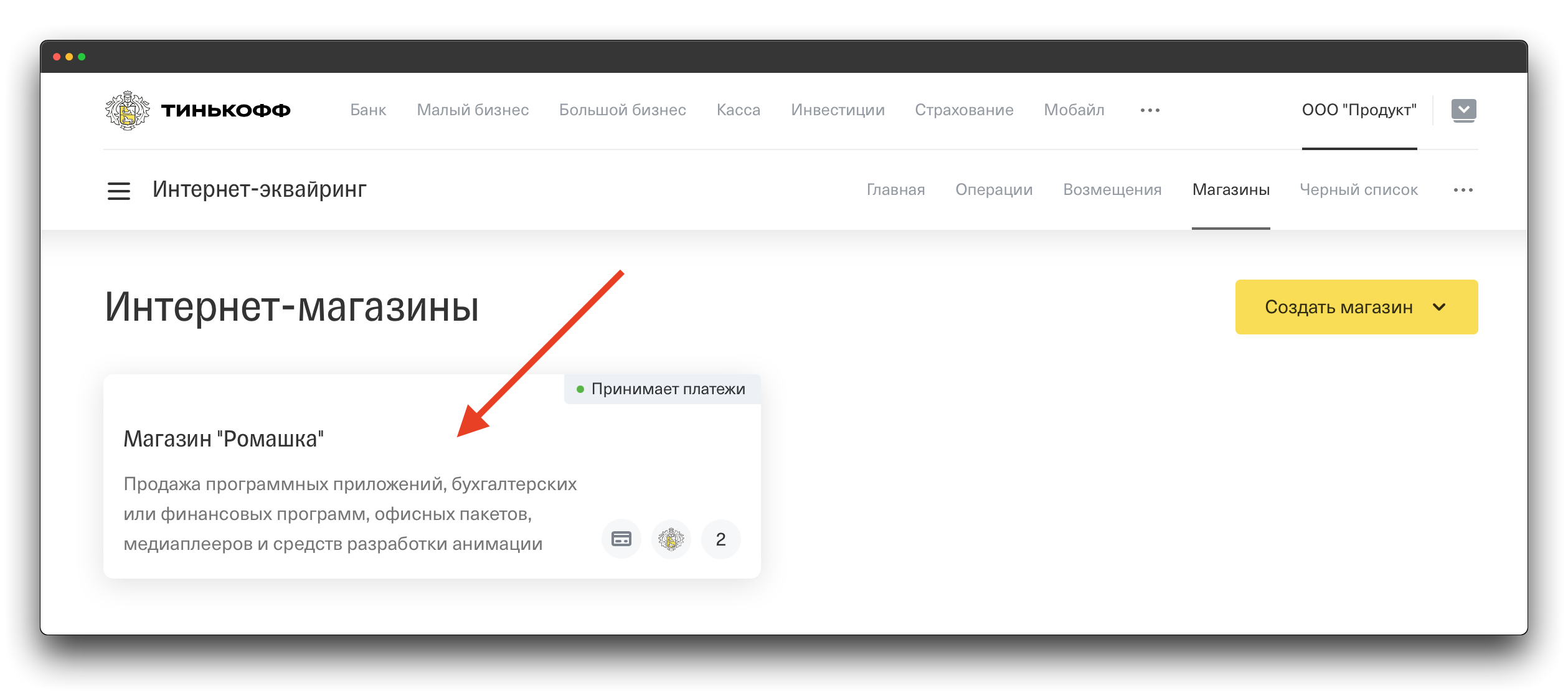
Перейдите на вкладку Терминалы:
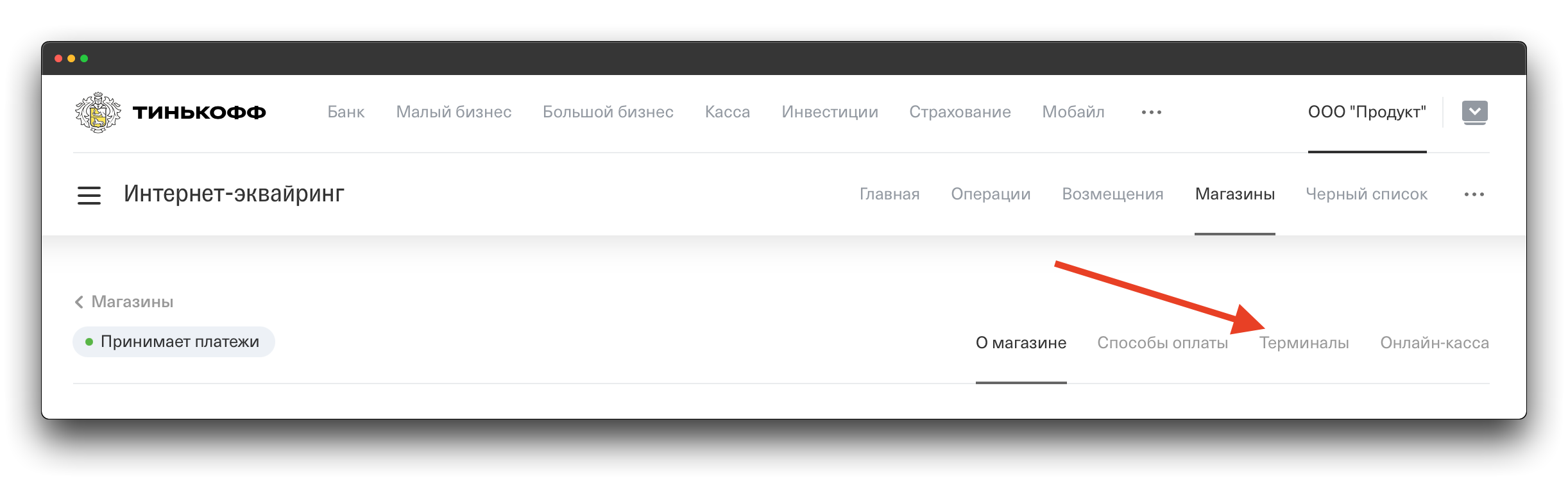
Выберите ваш основной рабочий терминал, который используется для онлайн-продаж, и нажмите Настроить: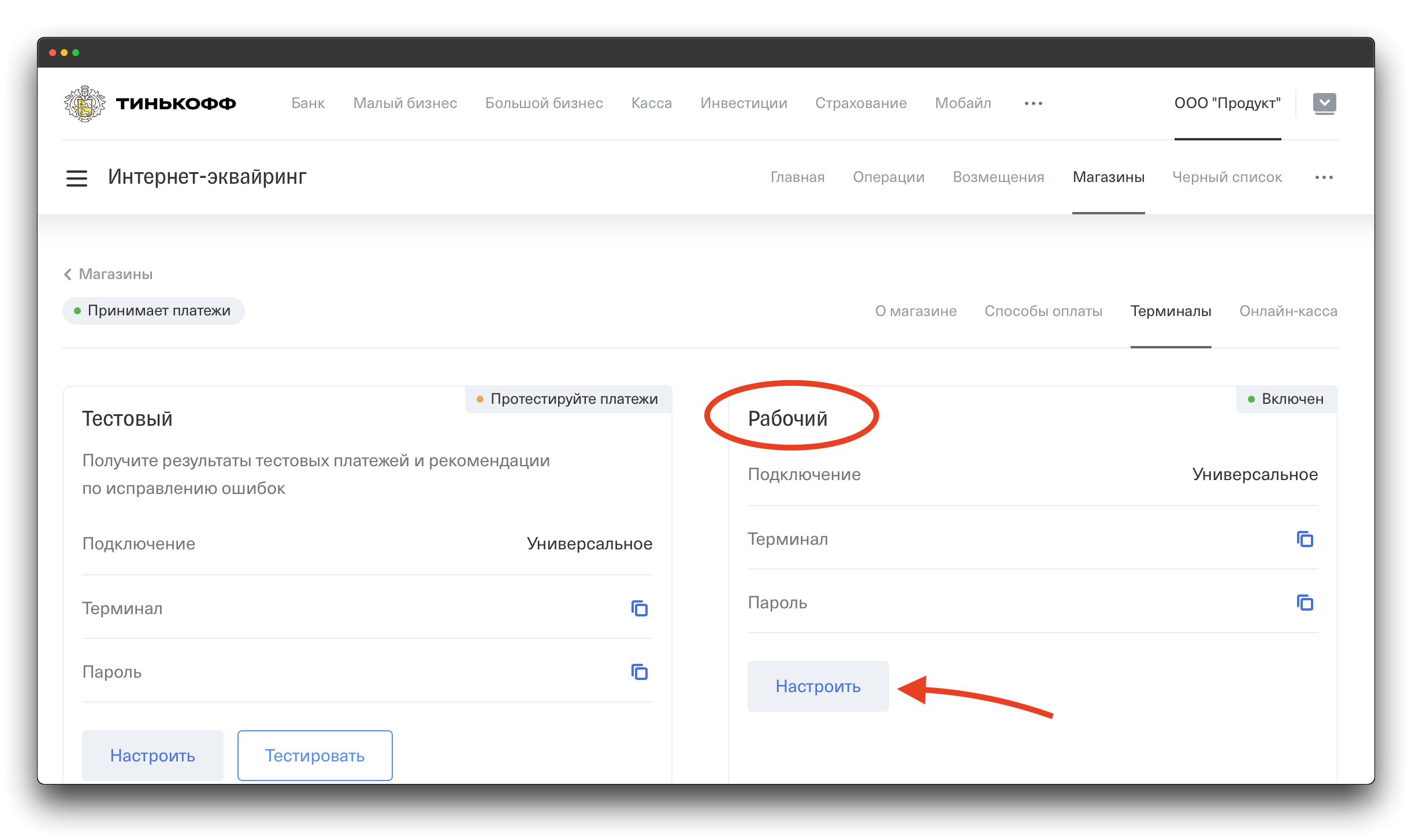
Откроется окно настройки терминала. В блоке Уведомления нужно поставить галочку напротив пункта По протоколу HTTP. Вставьте туда ссылку, которую сгенерировал Adesk для вашего аккаунта, и нажмите Сохранить:
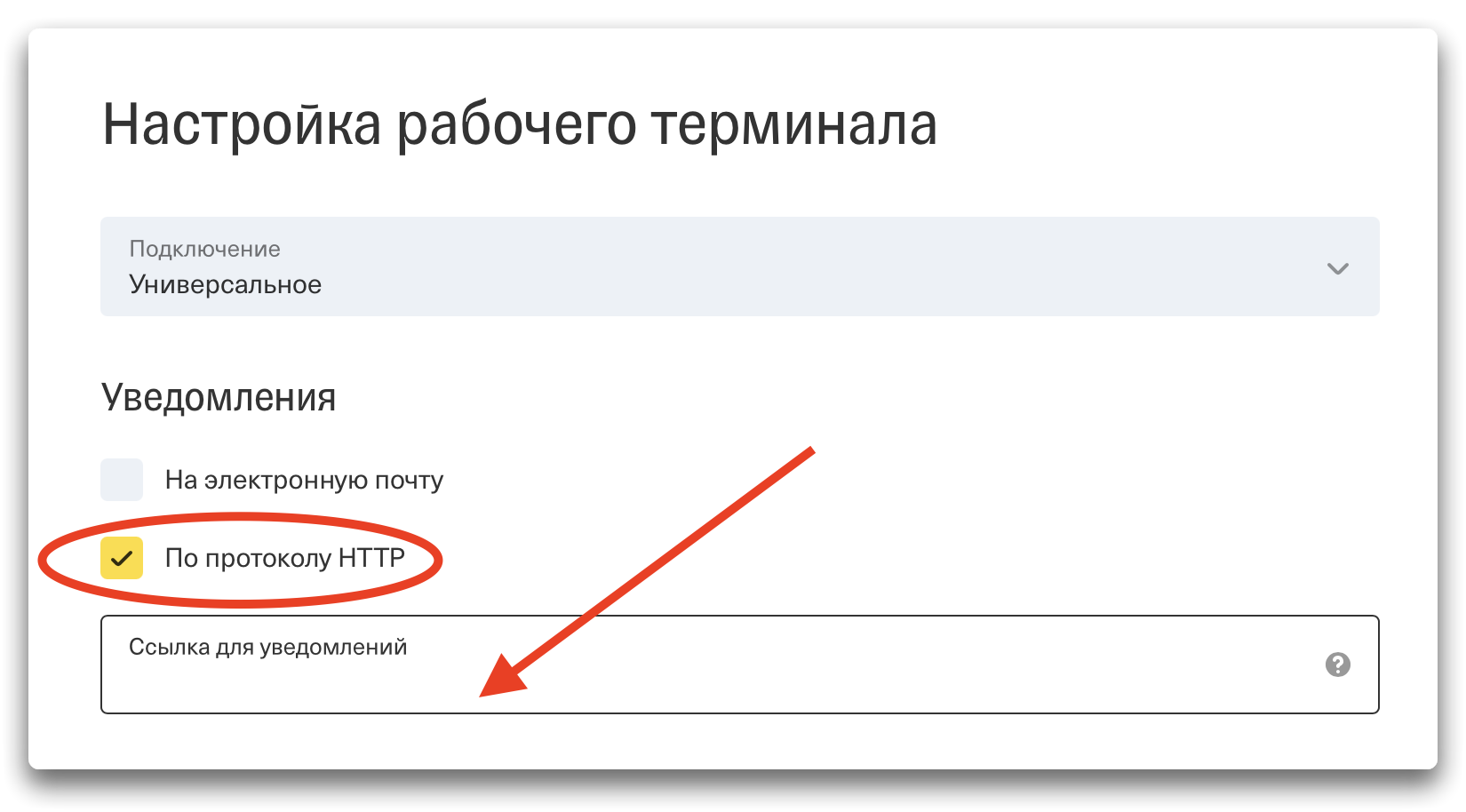
Что делать, если это поле уже заполнено? Тогда на первом шаге интеграции в Adesk, вам нужно поставить галочку Отсылать уведомления о транзакциях еще на один адрес и вставить в поле ссылку из вашего терминала:
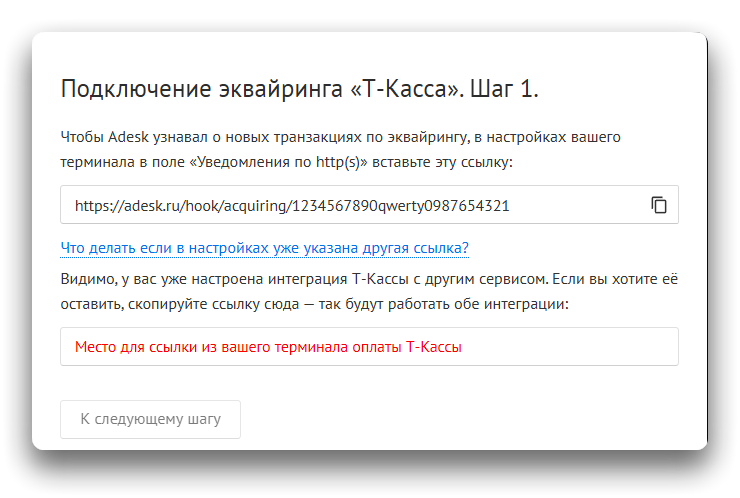
Шаг второй
Нажмите К следующему шагу, перед вами откроется второй экран настройки эквайринга:
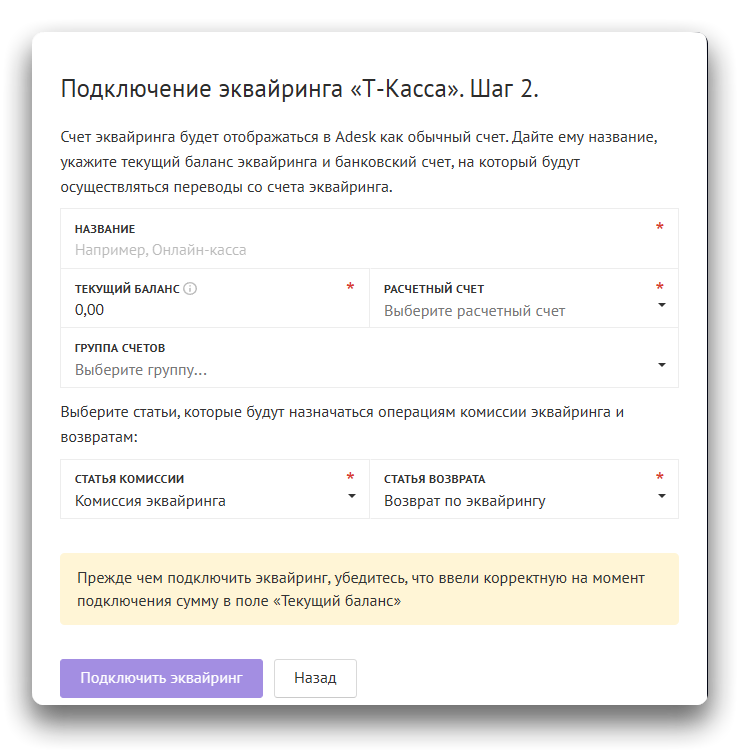
Заполните поля формы второго шага интеграции. Дайте такое название счету, чтобы было однозначно понятно, что это счет эквайринга.
Выберите расчетный счет, на который вам поступают средства с этого эквайринга.
Укажите текущий баланс эквайринга. Это та сумма, которая сейчас есть в эквайринге, но еще не отправлена вам на расчетный счет. Увидеть ее можно, например, в нижней правой части экрана на странице магазина:
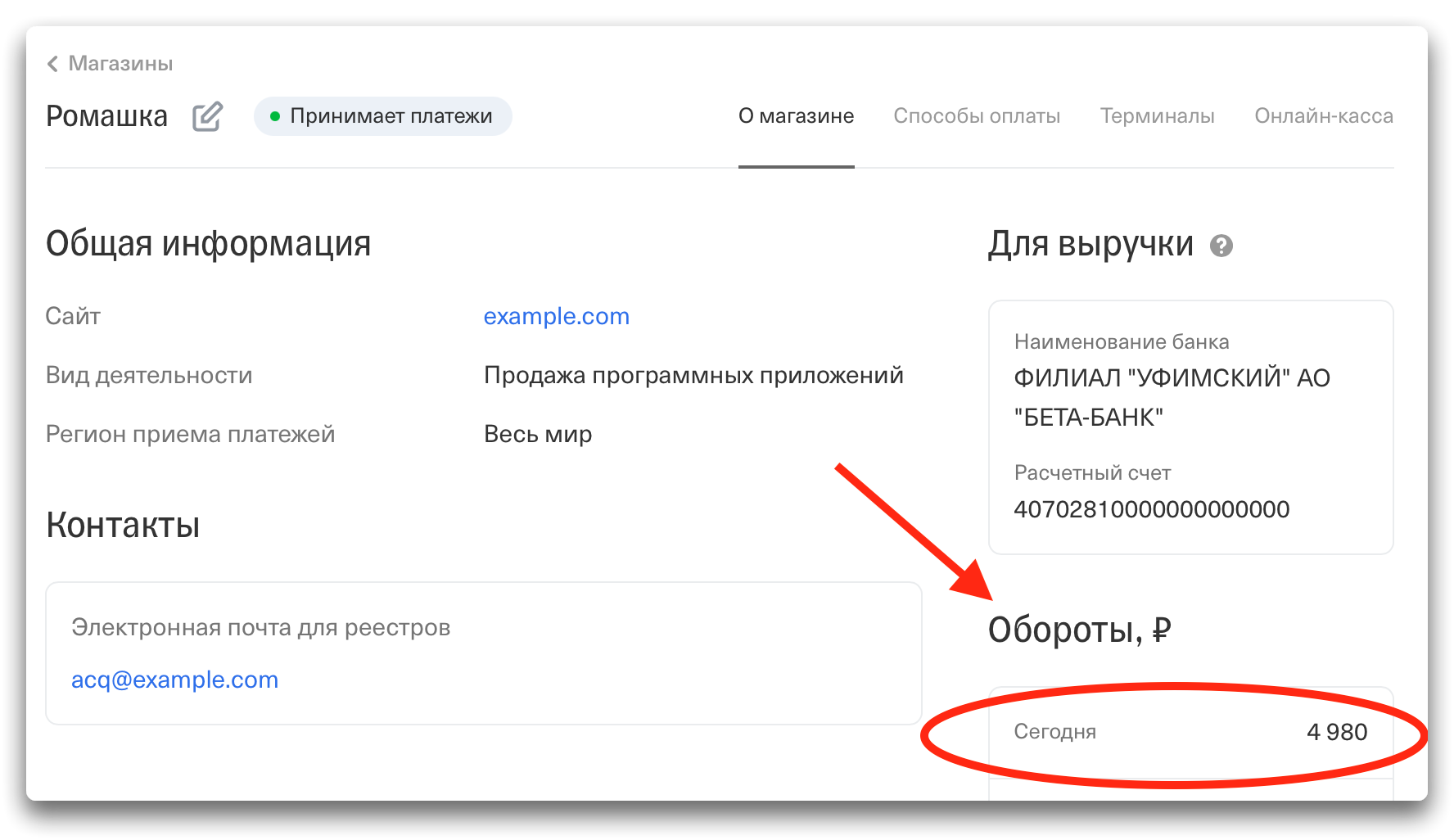
Выберите или создайте статью комиссии и возврата по эквайрингу, чтобы система назначала их для соответствующих операций.
Нажмите Подключить эквайринг — на этом интеграция будет завершена.
В системе появится счет эквайринга и каждая оплата будет автоматически попадать в Adesk. Поступление денег на расчетный счет от эквайринга будет выглядеть в виде перевода средств со счета на счет.
⚠️ Важно:
Операции по эквайрингу из прошлого не загрузятся в сервис, они начнут поступать в Adesk начиная со дня интеграции.
Для прочих поддерживаемых сервисов эквайринга вы можете посмотреть инструкции ниже :
| Т-Касса | ЮКасса | Robokassa | CloudPayments | ЭВОТОР |
